Първи стъпки с websnap в Делфи 6 Enterprise, други бази данни, бази данни, статии в
Първо, трябва да предизвика нова лента с инструменти WebSnap, която ще се използва много по-удобно да се създаде WebSnap-приложение. Това може да стане чрез щракване с десния бутон в лентата с инструменти на интегрирана среда за разработка (IDE) Delphi 6 Enterprise и избиране на "Интернет" на лентата с инструменти. След това, ще видите следния екран:
Рисуване Toolbar WebSnap
Първият иконата (образа на ръка, държаща глобус), за да създадете нов WebSnap-приложение. Ако кликнете върху него с мишката, такъв екран съветника WebSnap. Сега ние дадете име на нашата начална страница. Освен това следва да се създаде Web App Debugger приложение (Debugger Web-базирани приложения), който ви позволява да използвате специален уеб-сървър (написан на Delphi), предоставен с Delphi 6 Pro и Enterprise. Ние наричаме това BasicDemo сървър.
Фигура WebSnap Wizard заявка
Фигура Модул начална страница (Home)
Създаване на модул за данни
След уточняване на име ClientDataSet файла трябва да отидете на оглед дърво (с дървовидна структура на обекта) на обекти, за да разкрие ClientDataset, кликнете върху полета, а след това кликнете с десния бутон на мишката, за да добавите всички полета в дървовидна структура. От WebSnap използва, за да се изгради без гражданство-сървър, работа с бази данни, трябва да се уточни първичния ключ, който позволява на набор от данни, за да активирате навигацията при поискване и манипулиране на данни. WebSnap ще направи всичко това автоматично, след като ние определяме първичния ключ. В този случай, ние използваме като първичен ключ видове No. Първо, трябва да го изберете в дървовидна структура на обекта:
Рисуване с дървовидна структура на обекта за WebDataModule
След това трябва да се промени ProviderFlags имот в инспектор Object (Object Inspector), настроен на True The pfInKey, за да покаже, че видове, който не е основният ключ за даден набор от данни.
Ако не разполагате с този набор от данни, можете да направите една и съща операция с Paradox-маса с помощта на BDE. Единствената разлика е, че трябва изрично да поставите компонент BDE сесия, задайте Вярно The AutoSessionName собственост, както и да се позова на DBDEMOS на масата biolife.db използвате TTable компонент. Всички други действия, които да бъдат извършени без промяна.
Графичен обект Инспектор Стойности за видове, който не
Показани данни в браузъра
След инсталирането на първичния ключ за набора от данни, можем да изберете от DataSetAdapter показано на следните компоненти фигура палитра WebSnap:
Фигура палитра WebSnap компоненти
и разположен на DataSetAdapter DataModule. DataModule трябва да вземе поглед, подобен на този, показан на фигурата:
Фигура WebDataModule с набора от данни и DataSetAdapter
След това, с помощта на инспектор на обекта, трябва да прикрепите адаптера към набора от данни. Фигурата по-долу показва инспектор обект, като поддържа в линия разширение позоваване на компоненти. Имайте предвид, че свойствата на набора от данни, се подчертава в различни цветове и са представени с отстъп от левия край на инспектор на обекта.
позоваване Фигура компонент в инспектор обект
Следващата стъпка е задължителна; Аз го включи само за по-голяма яснота. Да се върнем към дървовидна структура на обекта, да разкрие качествата на адаптера и се добавят всички команди адаптери и преходници полета в набора от данни. Обърнете внимание на подкрепата на всички стандартни операции с набор от данни (навигация и изменение на набора от данни). Адаптери области осигуряват автоматична подкрепа за двете ще покажат данни и редактиране във всеки набор от данни, в това число BLOB полета, които съдържат текст или графика.
Фигура Добавяне на елементи в обект с дървовидна структура адаптер
Показване на данни по масата и да използват DataSetAdapter
Фигура мастър Page модул в WebSnap
В този блок, използвайте Unit3 (WebDataModule); Резултатът ще покаже всичко обявен DataSetAdapters. В нашия случай, то ще бъде само един адаптер. След това, докато в дървовидна структура на обекта, кликнете с десен бутон върху WebPageItems в AdapterPageProducer и добавяне на компонент AdapterForm, след това добавете AdapterGrid в AdapterForm.
Фигура Добавянето AdapterGrid
Имайте предвид, че масата не изглежда много привлекателно, главно поради факта, че полето Бележки значително удължава всеки ред. За да коригирате това, предлагам ви да се промени изображението по подразбиране, и се добавят към таблицата необходимите колони. За да направите това, щракнете с десния бутон върху AdapterGrid vObject с дървовидна структура и изберете "Добавяне Колони". В отворилия се прозорец изберете маркирани елементи.
Фигура Добавянето на повече колони в таблицата
След оборудването, обект с дървовидна структура го покаже избрани допълнителни колони.
Фигура Обновен прозорец TreeView Object
Фигура актуализирана таблица.
(За да увеличите изображението, кликнете върху него).
Сега, като се използват същите съветника страници (втория бутон в лентата с инструменти WebSnap) създаде страница за редактиране. За да направите това, ние използваме стойностите, посочени в следната скрийншота.
Фигура WebSnap Wizard да се създаде EditPage
Както и при разработването на Delphi-приложения с графичен потребителски интерфейс, в този случай, ние можем да използваме един и същ модул данни за изграждане на интерфейс, който осигурява за редактиране на данни въз основа на WebSnap. Не забравяйте да използвате повторно Unit3 (WebDataModule) в този блок, който ще бъде наречен Unit5. Докато в обект с дървовидна структура и използване на десния бутон на мишката, добавете във формата на компонентите, показани на следващата фигура.
Фигура Добавяне на компоненти за образуване на данни
Свързване на страници по име
Фигура Добавяне отбори в таблицата
В таблицата сега изглежда малко по-добре.
Докато в ObjectTreeView, трябва да изберете CmdEditRow, CmdBrowseRow и CmdNewRow и да ги инсталира име на страница собственост на "EditPage" или всяко друго име, което сте задали за редакцията страница. В резултат на това, той ще бъде свързан с "Page-по-име" за избраната команда.
Сега молбата е готова за тестване. Кликнете върху бутона "Save All" и запазете някъде всички блокове, както и на самия проект, а след това изберете Изпълнение. изберете Run / Run или натиснете F9. Резултатът ще бъде съставен и докладва за Delphi 6 Web App Debuggger (Web-приложение дебъгер) WebSnap-заявление за уеб-сървър.
Web App Debugger е включена в двете версии на Delphi 6, Pro и Enterprise. Поради факта, че при използването на уеб приложението за отстраняване на грешки, можете да задавате точки на прекъсване в debuggee на приложение уеб-сървър, може да се използва много ефективно за отстраняване на грешки WebSnap-приложение. Web App Debugger може да се стартира, като го изберете от менюто Tools и щракнете върху бутона Start. Debugger прозорец се появява на екрана, подобно на по-долу:
Фигура Web App Debugger
За да видите какво Web App Debugger сървъри са се регистрирали, кликнете върху "горещи" инфо връзка сървър. Както е показано на фигурата в списъка, вече съм регистриран всички WebSnap-демонстрации, които идват с Delphi 6 Enterprise, следвайте инструкциите в указателя за Delphi / Демо / WebSnap. Става въпрос за WebSnap-сървър в средата на списъка, който току-що създадена и регистрирана.
Фигура Регистрирани сървъри WebApp Debugger.
За повече информация за сървъра, също могат да бъдат достъпни чрез щракване върху линка на страницата Детайли ServerInfo.
Фигура Подробности за някои сървъри.
(За да увеличите изображението, кликнете върху него).
Сега искате да покажете на главната страница на нашия сървър, като кликнете върху бутона "Go" на ServerInfo страница отворена в режим на списъка със сървъри, или връзка към приложение на същата страница, която е отворена в режим Преглед на подробностите. Екранът трябва да показва на главната страница за формата, в която е показана по-долу:
Снимка Начало в браузъра.
(За да увеличите изображението, кликнете върху него).
За да се покаже таблицата, щракнете върху връзката Grid.
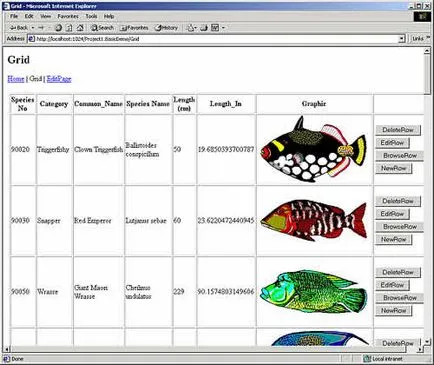
Фигура Grid страница в браузъра
Режим на картината редактиране в браузъра.
(За да увеличите изображението, кликнете върху него).
Ако искате да се уверите, че показва една и съща страница, а след това кликнете върху бутона BrowseRow може да се върне предишното изображение. Винаги може да се покаже графики, дори ако сте в режим на редактиране. Сега всичко, от свойствата на адаптера поле ViewMode инсталиран на vmDefault; това означава, че те ще получат от текущата инсталация в ViewMode AdapterFieldGroup. Ако искате да се покаже графика всякога. независимо от режима на редактиране, група поле, можете да добавите друг AdapterDisplayField го задайте по графичен кутия и я сложи на имота ViewMode vmDisplay.
EditRow кликнете върху бутона. отново влезете в режим на редактиране и да влезе от неверни данни. Сега, ако се опитаме да влязат в сила промените, след което информацията ще се появи, подобна на следната фигура:
Фигура обработка на грешки.
(За да увеличите изображението, кликнете върху него).
Ако кликнете върху бутона Отказ. всички промени, направени в протокола ще бъдат отменени.
само повърхностно описание на WebSnap функции, дадени в тази статия. В действителност, тя е много гъвкава и разширяема рамка компонент, предназначен за развитието на уеб сървъри, за които възможностите могат да бъдат много повече да се каже. Но това ще отнеме да напиша друга статия. Ако сега искате да знаете повече за WebSnap Съветът поиска демо директорията, в WebSnap, снабден с Delphi 6 Предприятия и съдържа редица допълнителни примери. В допълнение, можете да намерите интересна информация в интервю (Общност ТВ интервю), взех Джим Тиърни (Джим Тиърни), WebSnap разработчици.